Vous avez toujours voulu exécuter Linux sur Android? Il s'avère que vous pouvez, avec une application appelée Linux Deploy. Avant de vous enthousiasmer, vous devez savoir quelque chose. L'application ne fonctionnera que si le périphérique Android sur lequel il est installé dispose d'un accès root. Cela est dû au fait que Linux Deploy exécute un système d'exploitation Linux complet entièrement dans le système de fichiers Android. Il est très difficile d’exécuter un noyau Linux et un environnement Chroot sans ce type de modification.
Pour prendre racine, cherchez également le numéro de modèle.en tant que numéro de version de système d'exploitation spécifique sur votre téléphone Android. Avec cette information en tête, rendez-vous sur xda-developers.com. Utilisez le site Web et effectuez une recherche dans les forums. Cette communauté est idéale pour trouver des informations concernant l’enracinement sur votre appareil. En fait, XDA a de nombreux sous-forums pour des appareils individuels.
Si votre version actuelle d’Android n’autorise paspour gagner facilement en root, pensez à vérifier LineageOS et à l’installer à la place. C'est un remplacement complet de votre version actuelle d'Android basée sur les technologies open source.
Une bonne raison d’envisager d’utiliser Lineage est la suivante: Certains fabricants d’appareils bloquent la version d’Android livrée, ce qui rend presque impossible l’accès root. Si tel est le cas, la meilleure solution consiste à remplacer cette version par quelque chose d'autre. Lineage OS a été intégré à la racine et prend en charge de nombreux appareils Android. En savoir plus sur Lineage OS ici!
Obtenir BusyBox
Linux Deploy place un Linux pleinement fonctionnelsystème d'exploitation sous Android. C'est pour cette raison que l'application elle-même nécessite des outils compatibles avec Linux. Principalement, la boîte à outils BusyBox. De nombreuses applications peuvent aider les utilisateurs d’Android à faire fonctionner BusyBox, mais cette application est de loin la plus fiable qui soit. Téléchargez-le sur votre appareil Android et ouvrez l'application.

Lorsque l'application s'ouvre pour la première fois, vous serezpris par le processus d'installation BusyBox. Cliquez sur le bouton “installer” pour obtenir BusyBox. Le processus prend entre quelques secondes et quelques minutes (selon la vitesse à laquelle votre appareil se trouve). Lorsque le processus est terminé, fermez l'application.
VNC
La dernière chose que les utilisateurs doivent installer avant d'utiliserLinux deploy est un visualiseur VNC. En effet, bien que Linux Deploy installe l’ensemble du système d’exploitation sous Android, il ne permet pas à l’utilisateur d’y accéder directement. C'est à cause de la façon dont Android est construit. Une bonne solution consiste à installer une application de visualisation VNC afin d’accéder à l’interface graphique de votre installation Linux. Il existe de nombreux visualiseurs VNC pour Android, alors n'hésitez pas à installer celui qui vous convient. Dans le tutoriel, nous utiliserons VNC Viewer.
Déploiement de Linux avec Linux Deploy
Lorsque toutes les conditions sont remplies (gagneraccès root, installation de BusyBox et installation d’un visualiseur VNC), l’installation de Linux peut commencer. Commencez par télécharger l'application Linux Deploy sur votre appareil. Lorsque l'application est installée, ouvrez-la. Cliquez sur l'icône en trois points en haut à droite. Faites défiler la liste et activez «VNC». En outre, recherchez le nom d'utilisateur et le mot de passe par défaut. Linux Deploy en génère automatiquement un. Ecrivez-les, puis retournez à l'écran principal.
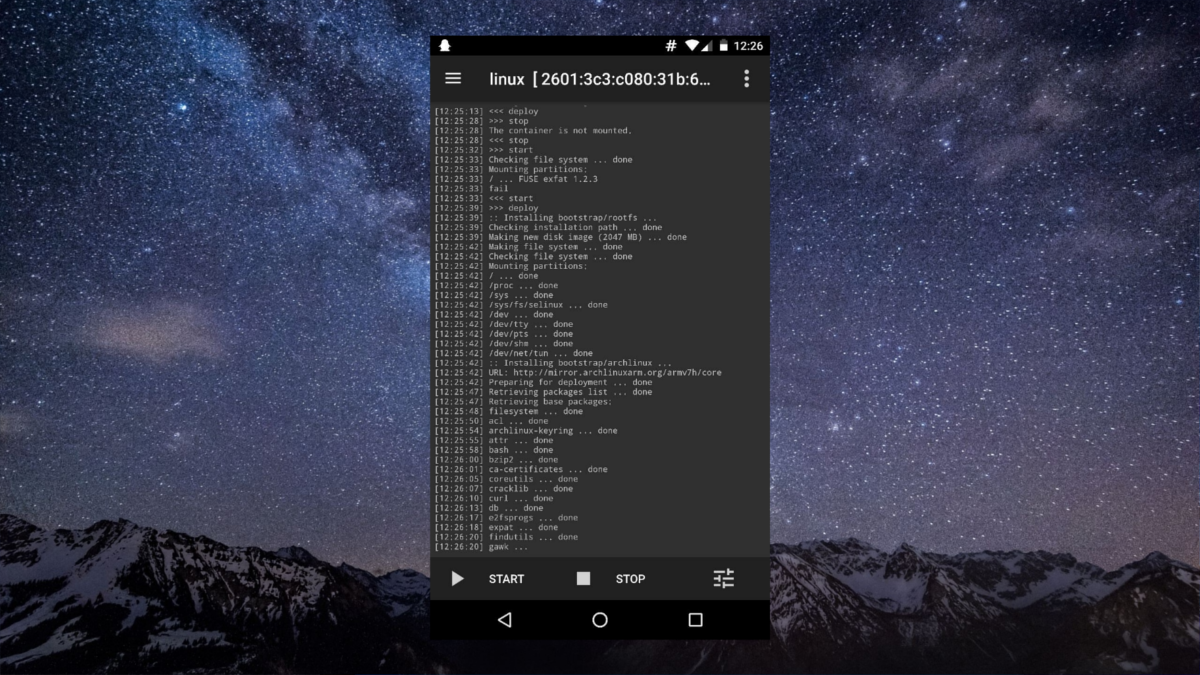
Le déploiement Linux prêt à l'emploi configurera un environnement Debian Linux. C'est suffisant pour la plupart des utilisateurs. Si vous devez absolument le remplacer par autre chose, allez dans les paramètres.
Pour démarrer le processus d'installation, cliquez sur le bouton"Bouton Start. À partir de là, l'application prendra le relais. Il va créer une installation Linux Debian directement sur votre téléphone ou votre tablette Android! Asseyez-vous, lisez l'invite et attendez!
Accéder à l'installation de Linux
Linux est installé. Il est maintenant temps de l’utiliser. Pour ce faire, ouvrez Linux deploy et cliquez sur le bouton de lecture (s’il n’est pas déjà lancé). Ouvrez l'application VNC, puis cliquez sur l'icône plus verte pour créer une nouvelle connexion. Dans le gestionnaire de connexions, il y a deux champs: Adresse et Nom.
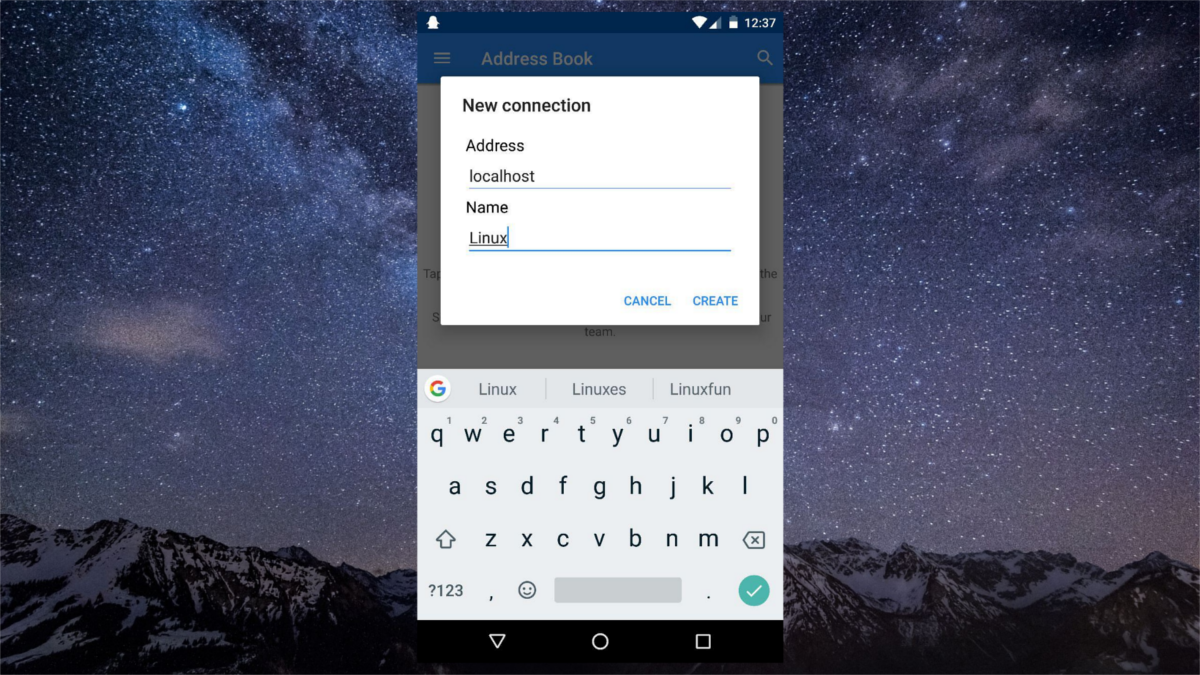
Sous «Adresse», tapez «localhost». Dans la section Nom, saisissez le nom de la connexion que vous souhaitez appeler. Remplir les informations crée une nouvelle connexion et ouvre un écran de connexion. Au bas de l'écran, cliquez sur le gros bouton «Connecter».
À partir de là, l'outil VNC vous demandera le mot de passe. Entrez le mot de passe que vous avez noté précédemment pour accéder à votre installation Linux.
Conclusion
Cet outil permet littéralement une complèteInstallation de Linux pour fonctionner sur n'importe quel appareil Android rooté. C'est incroyable. À l'intérieur de la visionneuse, les utilisateurs ont le contrôle total et complet de l'installation Linux. L'application VNC, ainsi que le serveur VNC exécuté à partir de l'installation de Linux sur Android, permet d'installer des programmes, d'utiliser une souris et un clavier, ainsi que des événements tactiles, un son clair et complet et plus encore!
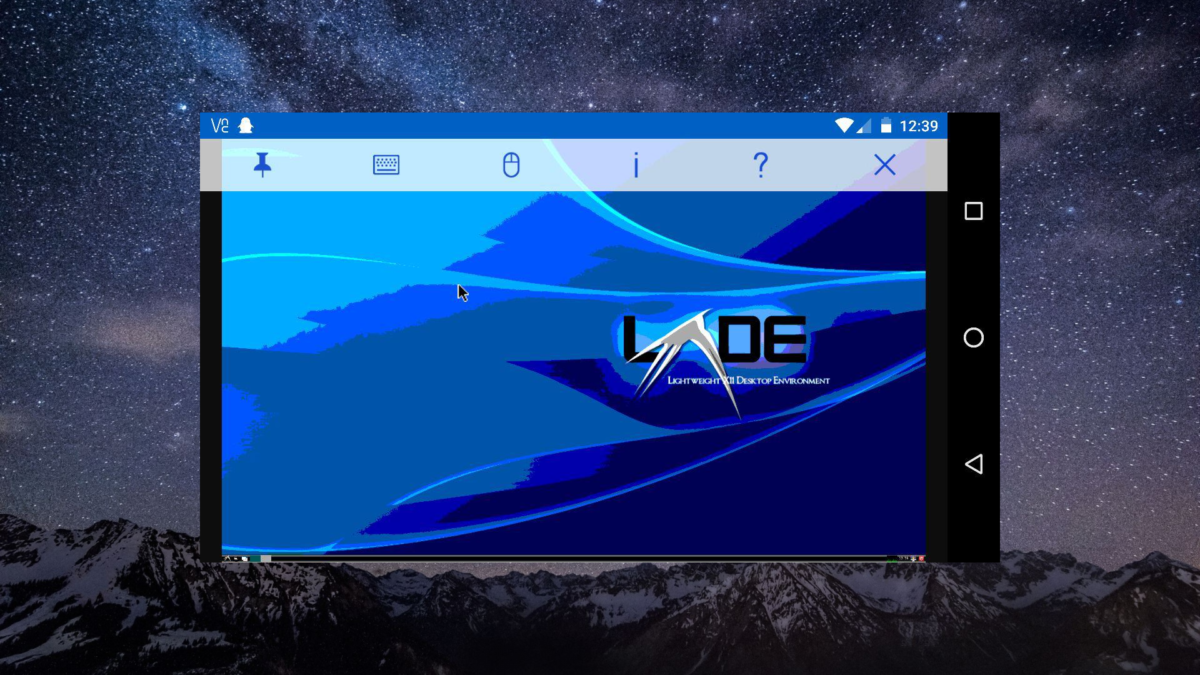
Pouvoir exécuter Linux sur Android est un jeu.changeur. Pendant si longtemps, les fans de Linux ont voulu une expérience portable (téléphone / tablette) avec leur plate-forme open source favorite. Étant donné le ralentissement des projets tels que Firefox OS et Ubuntu Touch, les utilisateurs devront se contenter d'outils comme Linux Deploy.













commentaires